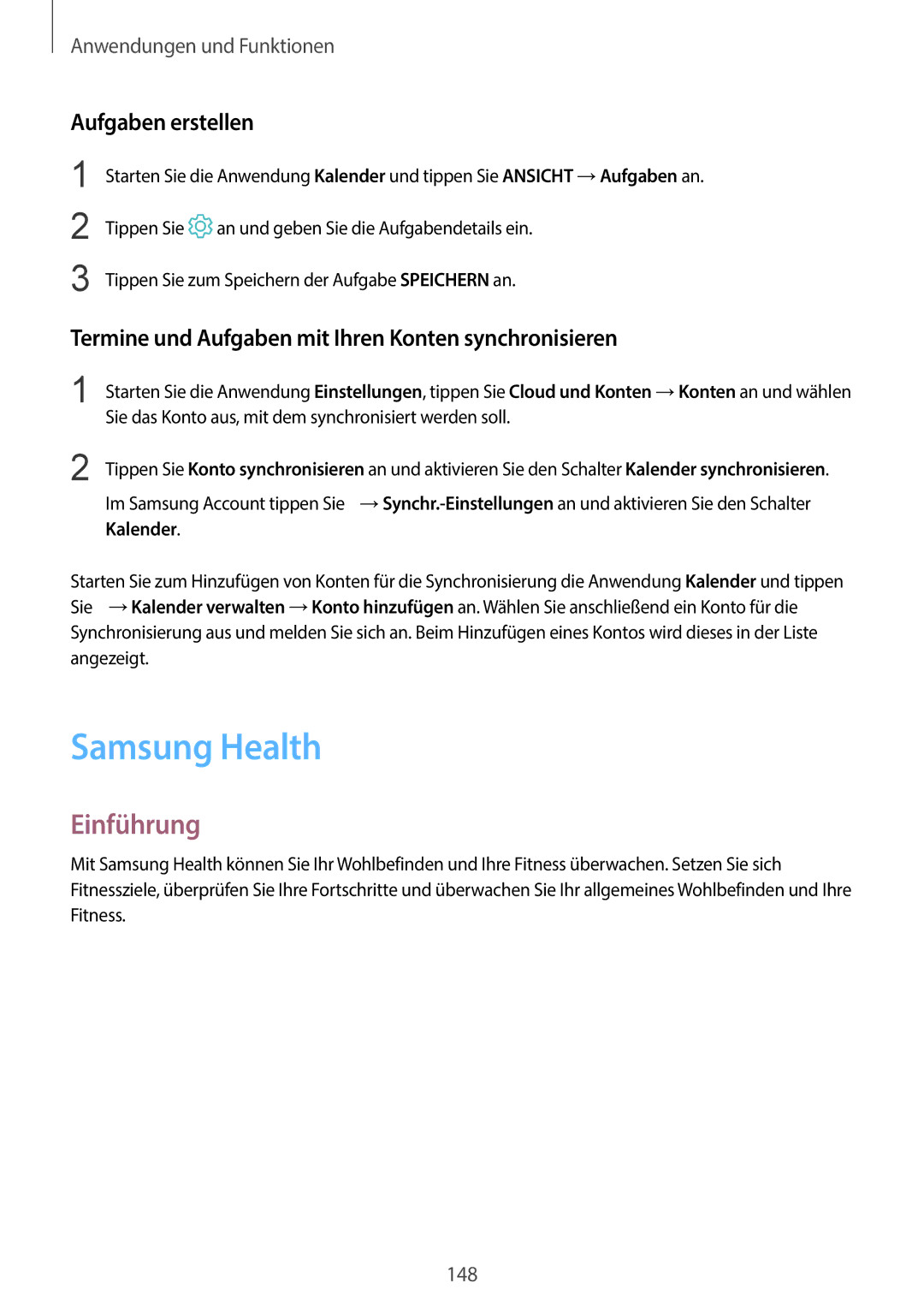Anwendungen und Funktionen
Aufgaben erstellen
1
2
3
Starten Sie die Anwendung Kalender und tippen Sie ANSICHT →Aufgaben an. Tippen Sie ![]() an und geben Sie die Aufgabendetails ein.
an und geben Sie die Aufgabendetails ein.
Tippen Sie zum Speichern der Aufgabe SPEICHERN an.
Termine und Aufgaben mit Ihren Konten synchronisieren
1
2
Starten Sie die Anwendung Einstellungen, tippen Sie Cloud und Konten →Konten an und wählen Sie das Konto aus, mit dem synchronisiert werden soll.
Tippen Sie Konto synchronisieren an und aktivieren Sie den Schalter Kalender synchronisieren.
Im Samsung Account tippen Sie ![]() →Synchr.-Einstellungen
→Synchr.-Einstellungen
Starten Sie zum Hinzufügen von Konten für die Synchronisierung die Anwendung Kalender und tippen Sie ![]() →Kalender verwalten →Konto hinzufügen an. Wählen Sie anschließend ein Konto für die Synchronisierung aus und melden Sie sich an. Beim Hinzufügen eines Kontos wird dieses in der Liste angezeigt.
→Kalender verwalten →Konto hinzufügen an. Wählen Sie anschließend ein Konto für die Synchronisierung aus und melden Sie sich an. Beim Hinzufügen eines Kontos wird dieses in der Liste angezeigt.
Samsung Health
Einführung
Mit Samsung Health können Sie Ihr Wohlbefinden und Ihre Fitness überwachen. Setzen Sie sich Fitnessziele, überprüfen Sie Ihre Fortschritte und überwachen Sie Ihr allgemeines Wohlbefinden und Ihre Fitness.
148